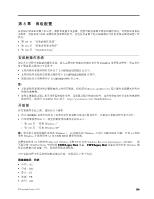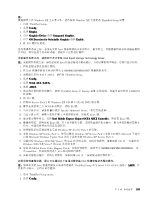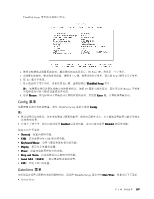Lenovo ThinkPad Edge E420 (Chinese-Simplified) User Guide - Page 118
安装 Windows 7
 |
View all Lenovo ThinkPad Edge E420 manuals
Add to My Manuals
Save this manual to your list of manuals |
Page 118 highlights
IT JP NL NO SP SV TC US 安装 Windows 7 Windows 7 1. 启动 ThinkPad Setup。 2. 选择 Startup 菜单。 3. 选择 UEFI/Legacy Boot。 4 Windows 7 32 Legacy Only 或 Both Windows 7 64 Legacy Only UEFI Windows 7 64 UEFI Only。 5. 按 F10 键。 6. 将 Windows 7 DVD 插入 DVD 7 Windows 2000/XP/Vista/7 的 Intel 106 Windows 2000/XP/Vista/7 的 Intel 8. 应用 PCMCIA Power Policy Registry Patch C:\SWTOOLS\OSFIXES\PCMCIAPW\,双 击 install.bat 9 106 安装 Windows 7 Windows 7 C:\SWTOOLS\OSFIXES\ Microsoft http://support.microsoft.com 注:该 Web Microsoft EXE 安装 Windows XP Service Pack 3 的 Windows XP。安装 Windows XP Service Pack 3 Windows XP Service Pack 2。 102
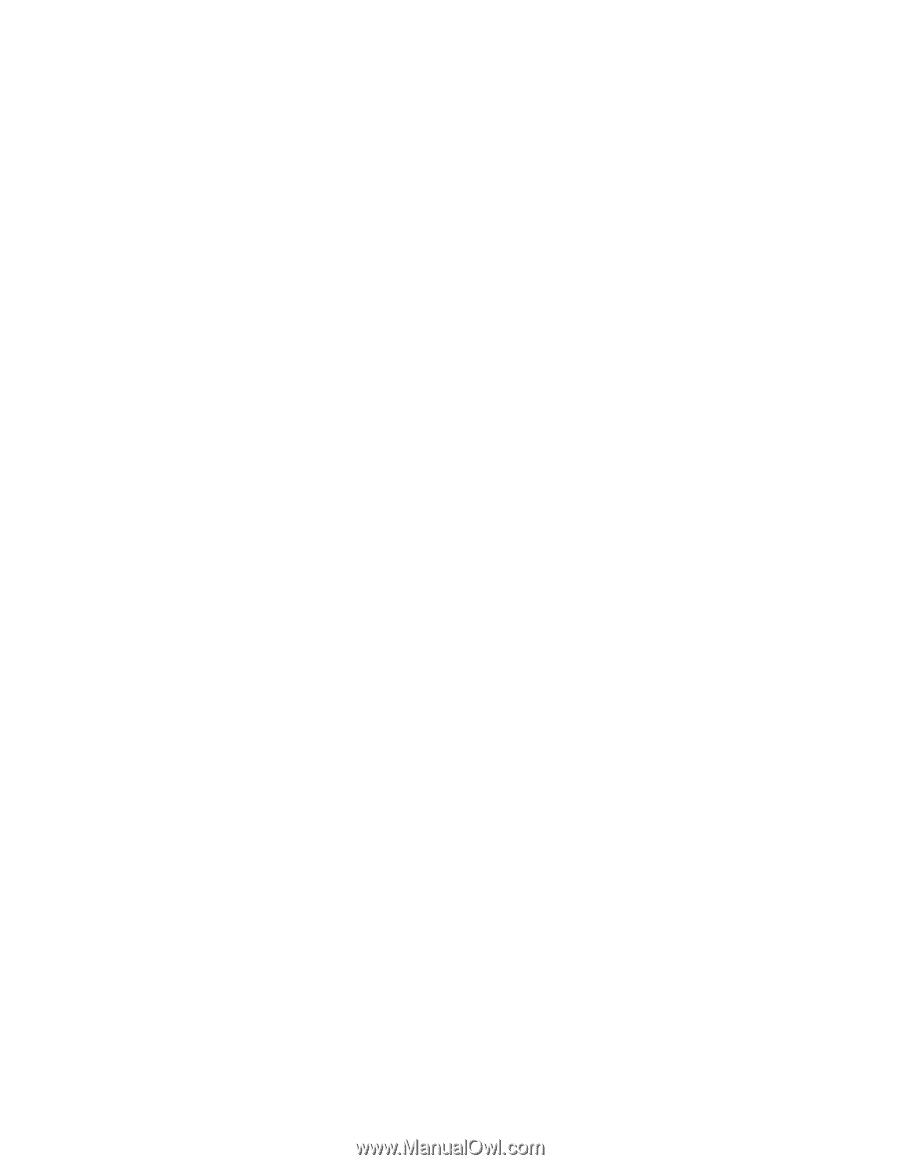
•
意大利:IT
•
日本:JP
•
荷兰:NL
•
挪威:NO
•
西班牙:SP
•
瑞典:SV
•
台湾和中国香港特别行政区:TC
•
美国:US
安装 Windows 7
要在计算机中安装 Windows 7 及其相关软件,请执行以下操作:
1. 启动 ThinkPad Setup。
2. 选择 Startup
Startup
Startup
Startup 菜单。
3. 选择 UEFI/Legacy
UEFI/Legacy
UEFI/Legacy
UEFI/Legacy Boot
Boot
Boot
Boot。
4. 执行以下某项操作:
•
如果要安装 Windows 7 32 位操作系统,请选择 Legacy
Legacy
Legacy
Legacy Only
Only
Only
Only 或 Both
Both
Both
Both。
•
如果要以旧版模式安装 Windows 7 64 位操作系统,请选择 Legacy
Legacy
Legacy
Legacy Only
Only
Only
Only。
•
如果要以 UEFI 模式安装 Windows 7 64 位操作系统,请选择 UEFI
UEFI
UEFI
UEFI Only
Only
Only
Only。
5. 按 F10 键。
6. 将 Windows 7 DVD 插入 DVD 驱动器,然后重新启动计算机。
7. 安装针对 Windows 2000/XP/Vista/7 的 Intel 芯片组支持。要执行该操作,请参阅第 106 页 “安装针对
Windows 2000/XP/Vista/7 的 Intel 芯片组支持”。
8. 应用 PCMCIA Power Policy Registry Patch。要执行该操作,请转至
C:\SWTOOLS\OSFIXES\PCMCIAPW\
,双
击 install.bat,然后按照屏幕上显示的说明进行操作。
9. 安装设备驱动程序。要执行该操作,请参阅第 106 页 “安装驱动程序和软件”。
安装 Windows 7 更新模块程序包
Windows 7 更新模块位于以下目录:
C:\SWTOOLS\OSFIXES\
每个子文件夹的名称就是修订模块的编号。有关各修补程序模块的信息,请访问 Microsoft 知识库主页
注:该 Web 站点的地址如有更改恕不另行通知。如果该主页未显示,请从 Microsoft 首页搜索该主页。
要安装修补程序模块,请运行子文件夹中的 EXE 文件并按照屏幕上的说明进行操作。
注:如果您从具有单核处理器的计算机上卸下硬盘驱动器,并将其安装在具有双核处理器的计算机上,那么
您可以访问该硬盘驱动器。反之不然:如果您从具有双核处理器的计算机上卸下硬盘驱动器,并将其安装在
具有单核处理器的计算机上,那么您将无法访问该硬盘驱动器。
安装 Windows XP
开始前,请打印这些指示信息。
注:您的计算机支持具有 Service Pack 3 的 Windows XP。安装 Windows XP Service Pack 3 之前,请确保先
安装了 Windows XP Service Pack 2。
102
102
102
102
用户指南